windows10默认应用设置在哪里修改 win10该如何修改电脑默认应用
更新时间:2023-11-30 14:00:00作者:zheng
我们在win10电脑中打开一些文件时一般都会使用电脑的默认应用来打开文件,有些用户就想要修改win10电脑中默认应用,使用其他应用打开文件,但是却不知道win10该如何修改电脑默认应用,今天小编就教大家windows10默认应用设置在哪里修改,如果你刚好遇到这个问题,跟着小编一起来操作吧。
推荐下载:win10旗舰版64位
方法如下:
1、首先打开电脑开始菜单后,点击如图所示的设置按钮。
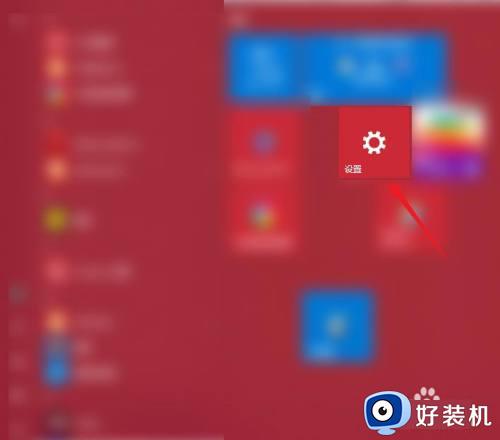
2、然后在设置中,点击选中应用。
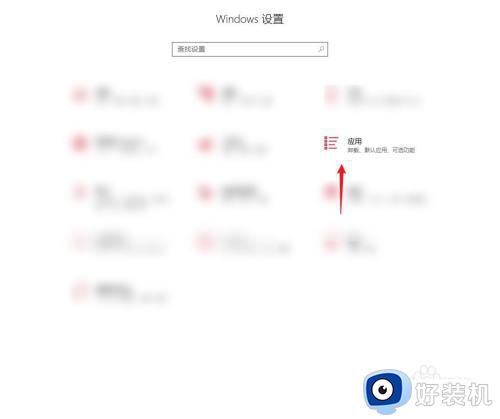
3、最后我们下拉页面,点击打开默认应用设置选项即可。
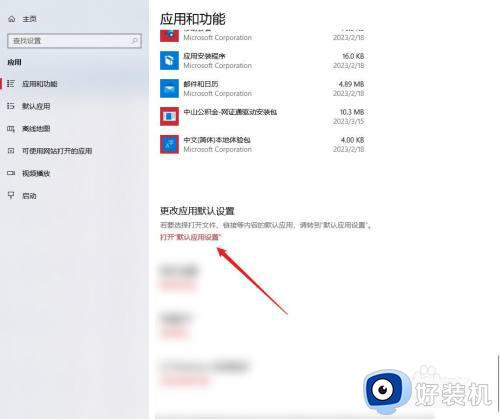
以上就是windows10默认应用设置在哪里修改的全部内容,有遇到相同问题的用户可参考本文中介绍的步骤来进行修复,希望能够对大家有所帮助。
windows10默认应用设置在哪里修改 win10该如何修改电脑默认应用相关教程
- windows10默认应用设置在哪里 win10如何设置默认打开方式
- win10更改系统默认字体设置方法 win10如何更改系统默认字体
- win10默认打开方式的设置方法 win10怎么设置默认打开方式
- win10设置默认打开应用的方法 win10怎么文件默认打开方式
- win10怎样设置文件默认打开方式 设置win10文件默认打开方式的方法
- win10默认浏览器改不了怎么办 win10电脑无法修改默认浏览器如何解决
- win10改字体大小在哪里 win10怎样设置字体大小
- win10修改默认安装路径的方法 win10修改系统安装路径的方法
- win10修改字体大小怎么设置 win10在哪里修改字体大小
- win10默认图片打开方式怎么改 win10如何更改默认图片打开方式
- win10拼音打字没有预选框怎么办 win10微软拼音打字没有选字框修复方法
- win10你的电脑不能投影到其他屏幕怎么回事 win10电脑提示你的电脑不能投影到其他屏幕如何处理
- win10任务栏没反应怎么办 win10任务栏无响应如何修复
- win10频繁断网重启才能连上怎么回事?win10老是断网需重启如何解决
- win10批量卸载字体的步骤 win10如何批量卸载字体
- win10配置在哪里看 win10配置怎么看
win10教程推荐
- 1 win10亮度调节失效怎么办 win10亮度调节没有反应处理方法
- 2 win10屏幕分辨率被锁定了怎么解除 win10电脑屏幕分辨率被锁定解决方法
- 3 win10怎么看电脑配置和型号 电脑windows10在哪里看配置
- 4 win10内存16g可用8g怎么办 win10内存16g显示只有8g可用完美解决方法
- 5 win10的ipv4怎么设置地址 win10如何设置ipv4地址
- 6 苹果电脑双系统win10启动不了怎么办 苹果双系统进不去win10系统处理方法
- 7 win10更换系统盘如何设置 win10电脑怎么更换系统盘
- 8 win10输入法没了语言栏也消失了怎么回事 win10输入法语言栏不见了如何解决
- 9 win10资源管理器卡死无响应怎么办 win10资源管理器未响应死机处理方法
- 10 win10没有自带游戏怎么办 win10系统自带游戏隐藏了的解决办法
